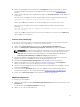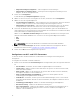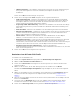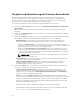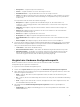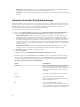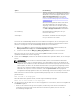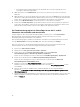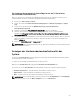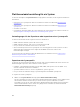Users Guide
• Komponente – zeigt die Komponentennamen an.
• Version – zeigt die Firmware-Versionen der Komponenten an.
• Grundlinienversion – zeigt die Grundlinienversionen der Komponenten an.
• Status: Diese Option zeigt den Status der Firmware an und gibt an, ob die Firmware des Systems
identisch ist oder ob die Firmware auf der Grundlage des ausgewählten Repositorys aktualisiert
werden muss.
Im Folgenden werden die Status der Firmware angezeigt:
• Dringend: Diese Option zeigt die kritischen Aktualisierungen an, die zum Beheben von
Sicherheits- oder Leistungsproblemen oder zum Beheben von Fehlern auf einer Komponente
verwendet werden.
• Empfohlen: Diese Option zeigt die Fehlerkorrekturen und die Funktionsverbesserungen des
Produkts an.
• Optional: Diese Option zeigt Informationen zu den neuen Funktionen oder zu bestimmten
Konfigurationsaktualisierungen an.
• Gleiche: Diese Option zeigt die Baseline-Version an.
• Downgrade: Diese Option zeigt das Downgrade der aktuellen Version an.
• Nicht aktualisierbar: Diese Option zeigt an, dass die Baseline-Version nicht aktualisiert werden
kann.
• Nicht verfügbar: Diese Option zeigt an, dass die Baseline-Version nicht verfügbar ist.
5. Sie können die Informationen basierend auf beliebigen Grundlinieneinzelheiten filtern, einen Zeitplan
basierend auf den verfügbaren Optionen festlegen und anschließend auf Aktualisieren klicken, um
das System mit der aktuellsten Firmware zu aktualisieren.
• Jetzt starten– zum Starten der Aktualisierung.
• Bei nächstem Neustart starten – zum Starten der Aktualisierung bei Neustart des Zielsystems.
• Aktualisierungsplan – zur Angabe eines Datums und Planung einer Aktualisierung zu diesem
Datum. Wenn die Aktualisierungen nacheinander und mit einem Abstand von einer Stunde
zueinander eingeplant werden, wird eine Warnungsmeldung angezeigt.
Vergleich des Hardware-Konfigurationsprofils
Mit dieser Funktion können Sie die auf einem System verwendeten BIOS- oder iDRAC-
Konfigurationsprofile vergleichen und berichten.
So vergleichen Sie das Hardwarekonfigurationsprofil:
1. Klicken Sie im System Viewer-Dienstprogramm auf Hardwarekonfigurationsprofil vergleichen.
2. Nach dem Erzeugen des Vergleichsreports zeigt der Bildschirm die folgenden Farben an, um auf den
Status des Vergleichs hinzuweisen:
• Weiß – zeigt an, dass das Profil, das angewendet wurde, mit dem Profil auf dem Zielsystem
übereinstimmt.
• Rot – zeigt an, dass bei der Anwendung des Profils auf ein Zielsystem eine Nichtübereinstimmung
vorliegt.
• Grau – zeigt an, dass entweder das von Ihnen konfigurierte Profil nicht konfiguriert wurde, oder
dass das Attribut im Zielsystem fehlt.
3. Auf dem Bildschirm Hardwarekonfigurationsprofil vergleichen werden folgende Optionen
angezeigt:
• Attributname: Diese Option führt abhängig vom von Ihnen ausgewählten Profil die BIOS- oder
iDRAC-Attribute auf.
75